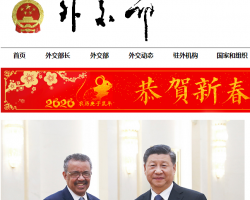企业变更(备案)业务操作
1. 如何进入变更(备案)环节
在全程网办系统中,我们在变更企业的页面中,选择“变更登记”或“备案登记”,进行企业的变更和备案,如图所示:

当我们点击“变更登记”后,即将进入“公司变更登记”页面,此时,我们要根据实际情况选择是否需要变更企业名称,以进入不同的变更流程。如图所示。

如选择变更名称,我们需要先进行名称自主核名申报,待核名通过后,再进行其他变更事项的操作;如不需要变更名称,可以直接进入其他变更及备案事项的页面。

当我们只是需要进行备案事项登记,可点击“备案登记”后,即将进入“公司备案登记”页面。

2. 内资公司
2.1. 名称变更自主申报
由于企业经营范围中的主营行业与企业名称中的行业描述相关联,因此我们在变更企业名称时,需要先选择是否涉及经营范围变更,如图所示。

如选择是,需要重新选择企业经营范围。点击下一步,进入为企业起名页面。
如选择否,点击下一步,直接进入为企业起名页面。

当我们进入为企业起名页面,首先需要阅读《申请人自主申报名称须知》,勾选“我已阅读并知晓上述内容”,点击“确认”,为企业进行起名。


点击“下一步”,系统会告知我们名称是否已经通过名称校验,如企业经营范围不涉及前置事项,名称保留30天,我们需要在30日内完成变更登记;如涉及前置事项,名称保留6个月,我们需要在期限内下载并打印名称自主申报《承诺书》和《告知书》,携带签署后的承诺书与告知书纸质材料到窗口进行盖章,并于6个月内办理前置许可。

2.2. 变更(备案)事项选择
在全程网办系统中,我们有两种方式进入变更(备案)事项选择环节。当我们在“名称变更自主申报”模块完成相关内容填写,如不涉及前置事项,选择“继续办理变更登记业务”,即可进入变更(备案)事项选择页面。也可以在变更企业的页面中,选择“变更登记”或“备案登记”直接进入。如图所示:


进入“变更(备案)事项选择”页面,此时,我们要勾选需要变更和备案的事项,如图所示。

其中,当勾选“企业名称变更”时,系统判断是否已经预先进行了名称变更自主申报,如未进行申报,需要先自主申报通过后才能勾选;当勾选了“注册资本变更”项时,需要同时勾选“股东信息变更”项;当勾选了“经营范围变更”项时,在后续填写内容时,需要对前置许可和多证合一两项内容进行填写;当勾选了“企业名称变更”、“住所变更”、“注册资本变更”、“营业期限变更”、“经营范围变更”、“股东信息变更”、“法定代表人变更”事项时,需要同时勾选“章程备案”或“章程修正案备案”中的任何一个。
点击“下一步”,进入“变更(备案)事项填写”步骤,我们需要对所勾选的变更事项和备案事项逐一填写。
2.3. 企业名称变更
进入企业名称变更页面,我们可以看到变更前的企业名称,并在申请调整信息中,可以查看到该企业所有已通过名称变更自主申报的有效名称,我们选择其中一个作为变更后的企业名称。点击“下一步”,进入后续事项填写。如图所示。

2.4. 住所变更
进入住所变更页面,我们可以看到变更前的住所信息,并需要在变更后的住所信息位置,填写变更后的住所相关内容,当有多个经营场所时,可以点击“+”,增加多个经营场所。点击“下一步”,进入后续事项填写。如图所示。

2.5. 注册资本变更
进入注册资本变更页面,我们可以看到变更前的注册资本信息,并需要在变更后信息的位置,填写变更后的注册资本内容,我们需要手动录入注册资本金额,在后续填写股东信息时,需要重新录入所有股东涉及的出资金额,当变更后的注册资本与之前相比减资时,需要填写公示信息。点击“下一步”,进入后续事项填写。如图所示。
2.6. 经营期限变更
进入经营期限变更页面,我们可以看到变更前的经营期限,并需要在申请调整信息位置,填写变更后的经营期限。点击“下一步”,进入后续事项填写。如图所示。

2.7. 经营范围变更
进入经营范围变更页面,我们可以看到变更前的经营范围内容,并需要在变更后信息位置,选择变更后的经营范围,并在后续填写内容时,需要对前置许可和多证合一两项内容进行填写。点击“下一步”,进入后续事项填写。如图所示。

2.8. 股东信息变更
进入股东信息变更页面时,系统会校验当前的股东是否有涉及股权出质或股权冻结的情况,如涉及此类情况,系统会弹出相应的提示,我们选择是否要继续进行股东信息变更。如需要继续变更,点击“确定”继续填写,如不再继续变更,点击“返回调整变更事项”页面,取消勾选股东信息变更项后,再继续填写。

我们根据实际情况调整股东的相关信息,调整后的股东信息需要满足公司股东的相关要求,且所有股东的认缴出资额需要等于注册资本,如涉及股权转让,需要添加转让信息。如图所示。

2.9. 企业类型变更
进入企业类型变更页面,我们可以看到变更前的企业类型,选择变更后的企业类型。点击“下一步”,进入后续事项填写。如图所示。

2.10.高级管理人员变更
进入高级管理人员变更页面,我们可以看到变更前的全部高级管理人员,我们可以对管理人员的信息进行修改,以及调整管理人员,当变更管理人员时会对法定代表人有影响,需要返回变更(备案)事项选择页面,勾选法定代表人变更事项,否则无法变更担任法定代表人的管理人员。点击“下一步”,进入后续事项填写。如图所示。

2.11.法定代表人变更
进入法定代表人变更页面,我们可以看到变更前的法定代表人及高级管理人员信息,由于法定代表人只能由董事长/执行董事或总经理担任,因此我们直接选择担任法定代表人的管理人员即可,如委派的法定代表人不在已有高级管理人员中,需要返回变更(备案)事项选择页面,勾选高级管理人员变更事项,在变更完高级管理人员后,再对法定代表人进行变更。点击“下一步”,进入后续事项填写。如图所示。

2.12.联络员变更
进入联络员变更页面,我们可以看到变更前的联络员信息,并需要在变更后联络员信息位置,填写变更后的联络员信息并上传证件。点击“下一步”,进入后续事项填写。如图所示。

2.13.委托代理人填写
进入委托代理人填写页面,我们直接录入本次办理变更事项的委托代理人信息并上传证件。点击“下一步”,进入后续事项填写。如图所示。

2.14.前置许可变更
进入前置许可变更页面,我们需要根据经营范围进行调整,当经营范围变更且涉及前置许可时,需要在此处填写变更后的前置许可经营事项,包含许可机关名称、许可机关。当经营范围变更不涉及前置许可或无变更,用户不需要填写此项,可直接点击“下一步”,进入后续事项填写。如图所示。

2.15.多证合一变更
进入多证合一变更页面,我们需要根据经营范围进行调整,如经营范围的变更涉及相关备案,当我们勾选其中某些备案事项时,系统会提示我们经营范围必须含有该关键字。如果无需备案相关事项可直接点击“下一步”,进入后续事项填写。如图所示。

2.16.章程变更
当企业变更时,勾选的变更项包含了“企业名称变更”、“住所变更”、“注册资本变更”、“营业期限变更”、“经营范围变更”、“股东信息变更”、“法定代表人变更”中的一个或多个时,需要重新上传“章程备案”或“章程修正案备案”。如需要对章程进行修改,可选择章程变更。
对于内资企业,我们可以看到系统为我们自动生成的新章程;对系统生成章程不满足需求的用户,可下载章程模板完善后上传,也可以直接上传自己的章程文件。点击上传按钮后,输入文件名称,添加文件,完成上传,并可预览上传内容。点击“下一步”,进入后续事项填写。如图所示。


2.17.章程修正案变更
当企业变更时,勾选的变更项包含了“企业名称变更”、“住所变更”、“注册资本变更”、“营业期限变更”、“经营范围变更”、“股东信息变更”、“法定代表人变更”中的一个或多个时,需要重新上传“章程备案”或“章程修正案备案”。如只需要修改章程的部分条款内容,可选择章程修正案变更。
对于内资企业,我们可以看到系统为我们自动生成的章程修正案;对系统生成章程修正案不满足需求的用户,可下载章程模板完善后上传,也可以直接上传自己的章程文件。点击上传按钮后,输入文件名称,添加文件,完成上传,并可预览上传内容。点击“下一步”,进入后续事项填写。如图所示。


2.18.企业补充信息变更
进入企业补充信息变更页面,我们可以看到变更前的营业执照领取方式、企业联系信息、法定代表人联系方式等,我们可以对相关信息进行修改。点击“下一步”,进入选择申报方式步骤。如图所示。